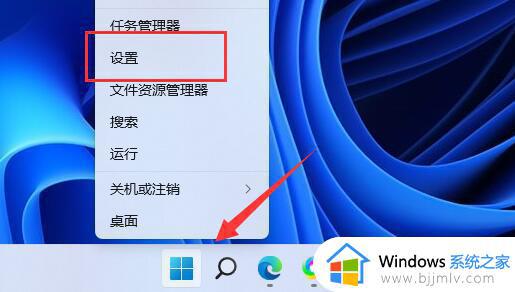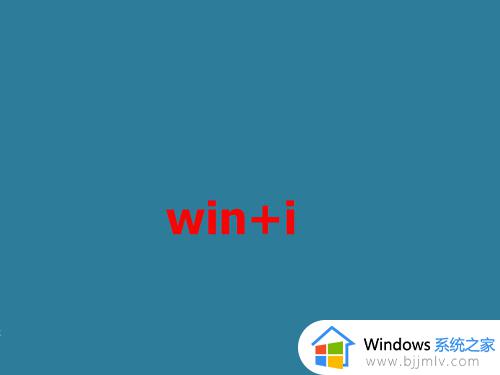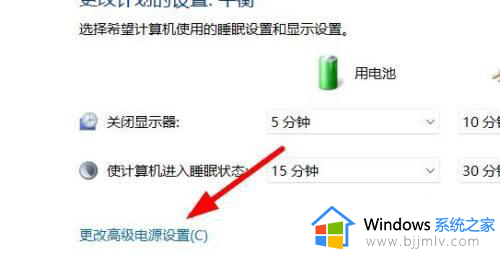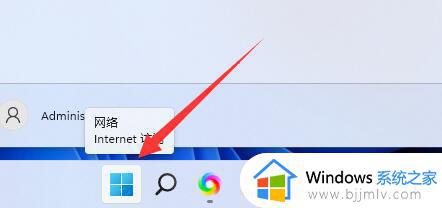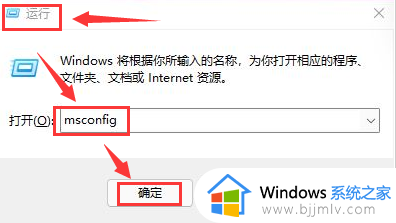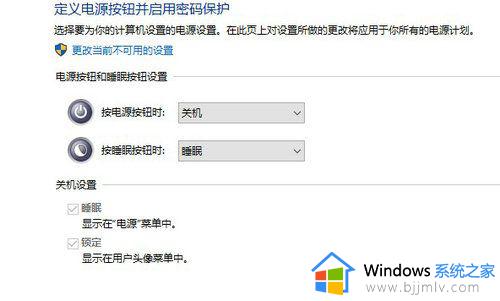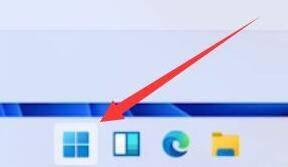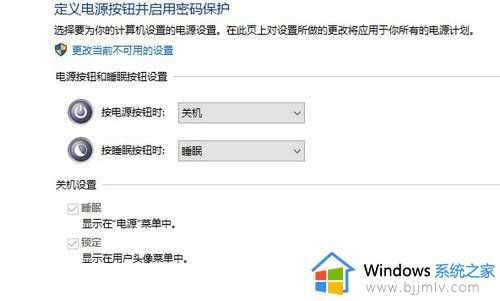win11高级启动选项怎么进入?win10如何进入高级启动选项
更新时间:2024-07-15 13:35:10作者:runxin
在win11系统中自带有高级启动选项功能,能够为用户提供微软系统启动模式,帮助用户解决电脑启动或者运行的相关故障,可是有些用户在刚体验win11系统的情况下,可能还不懂得高级启动选项的启动方式,对此win11高级启动选项怎么进入?下面就是关于win10如何进入高级启动选项相关内容。
具体方法如下:
1、右击任务栏中的"开始",在上方给出的选项菜单中选择"设置"。
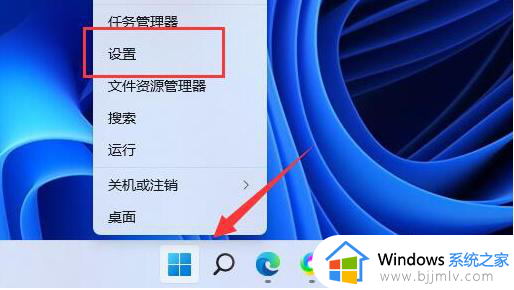
2、进入新界面后,点击"系统",找到右侧中的"恢复"选项。
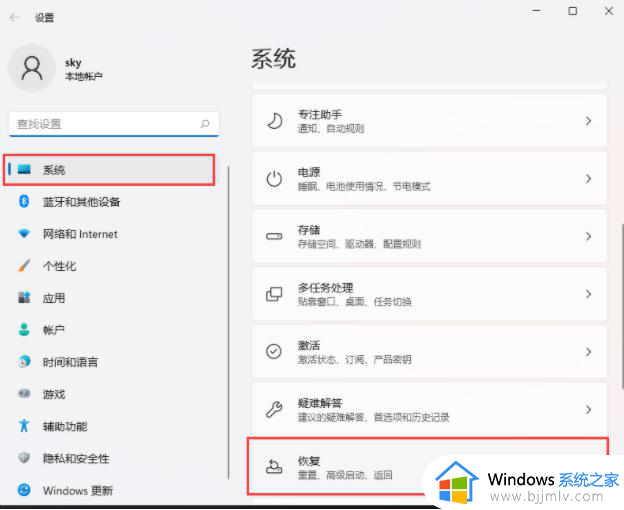
3、找到"恢复选项"下的"高级启动",点击其右侧的"立即重新启动"按钮。
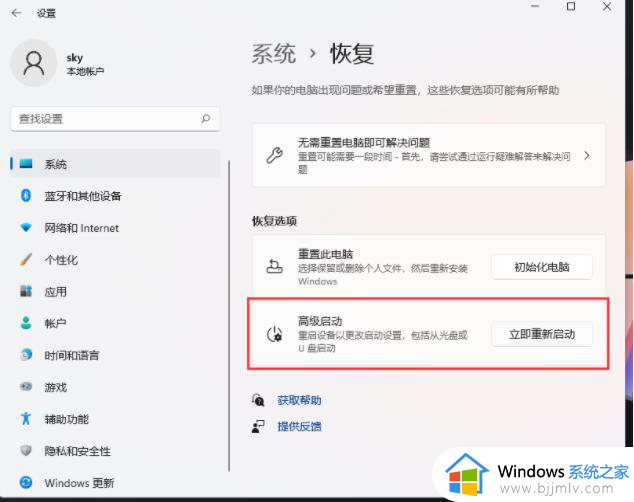
4、这时会弹出一个提示窗口,点击窗口中的"立即重启"。
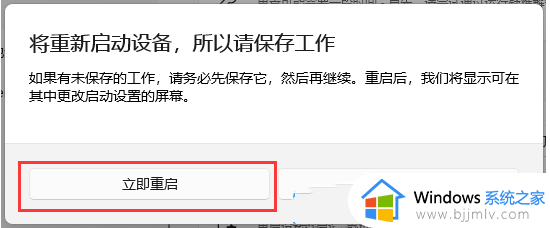
5、这样,在电脑重启后,我们就可以进入高级启动模式了。
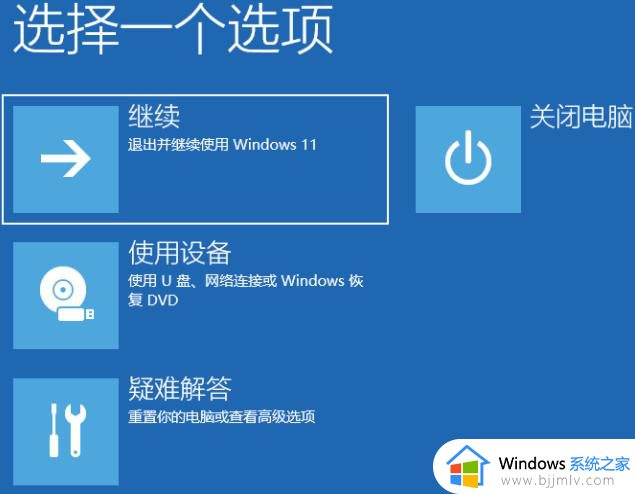
以上就是小编教大家的win10如何进入高级启动选项相关内容了,如果有不了解的用户就可以按照小编的方法来进行操作了,相信是可以帮助到一些新用户的。